كيفية إنشاء نموذج دعم العملاء في WordPress؟
نشرت: 2022-10-24هل تريد معرفة كيفية إنشاء نموذج دعم العملاء في WordPress؟ دعنا نساعدك بدليل سهل خطوة بخطوة سيساعدك في إنشاء واحد لموقع WordPress الخاص بك.
العملاء هم أهم جزء في أي عمل تجاري. لذلك ، لإبقاء العملاء سعداء وراضين ، فإن تقديم خدمة عملاء أفضل أمر بالغ الأهمية.
هناك العديد من الطرق لتقديم دعم أفضل للعميل. نماذج دعم العملاء على مواقع الويب الخاصة بك ، كونها الأحدث.
ولكن قبل أن ننتقل مباشرة إلى الموضوع ، دعنا نحصل على وصف موجز لسبب احتياجك إلى نموذج دعم WordPress.
لماذا إنشاء نموذج دعم العملاء في ووردبريس؟
كما ذكرنا سابقًا ، إذا كنت ترغب في دعم عملائك من خلال موقع الويب الخاص بك ، فإن نموذج دعم العملاء يعد مكونًا ضروريًا. هناك العديد من الفوائد لإضافة نموذج دعم العملاء في موقع WordPress الخاص بك مثل:
- يمكّنك نموذج دعم العملاء من المشاركة في محادثات هادفة عبر كل قناة ، مع كل عميل.
- إنه يبسط تجربة المستخدم ويعيد للعملاء التحكم من خلال تقديم الدعم المتوقع لهم في المنطقة التي يختارونها.
- يساعد في بناء قائمة تسويق البريد الإلكتروني الخاصة بك.
لهذا السبب تحتاج إلى نموذج دعم بصفتك صاحب عمل. وعندما يتعلق الأمر ببناء نموذج ، فإن Everest Forms هي أفضل مكون إضافي منشئ النماذج يمكن أن تصادفه على الإطلاق.
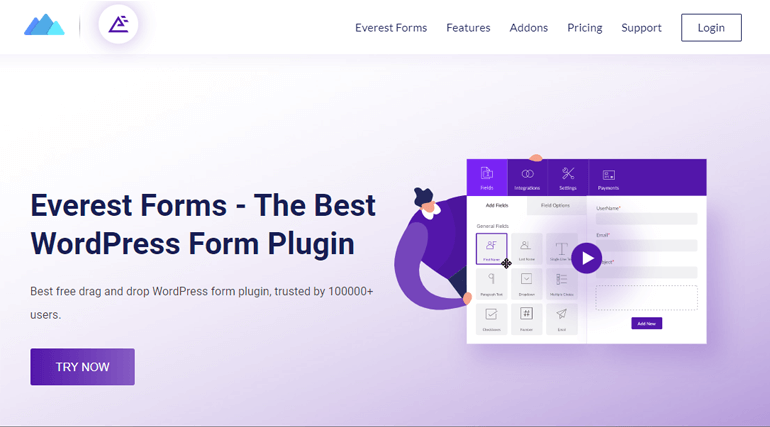
يقدم المكون الإضافي مجموعة واسعة من القوالب المجانية المعدة مسبقًا مما يجعل عملية إنشاء النموذج أسهل بكثير وأسرع. وبالمثل ، يمكنك استخدام قالب نموذج دعم العملاء الخاص به وتخصيصه في أي وقت من الأوقات.
لذلك ، دون مزيد من التأخير ، فلنقم ببناء نموذج دعم في WordPress باستخدام نماذج Everest.
كيفية إنشاء نموذج دعم العملاء في ووردبريس؟
الخطوة 1: قم بتثبيت وتنشيط نماذج Everest
للبدء ، قم بتسجيل الدخول إلى لوحة معلومات WordPress الخاصة بك وانتقل إلى الإضافات >> إضافة جديد .
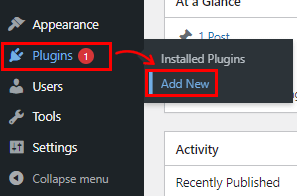
اكتب نماذج Everest في شريط البحث. بعد العثور على نماذج Everest في نتائج البحث ، انقر فوق زر التثبيت الآن وقم بتنشيطه .
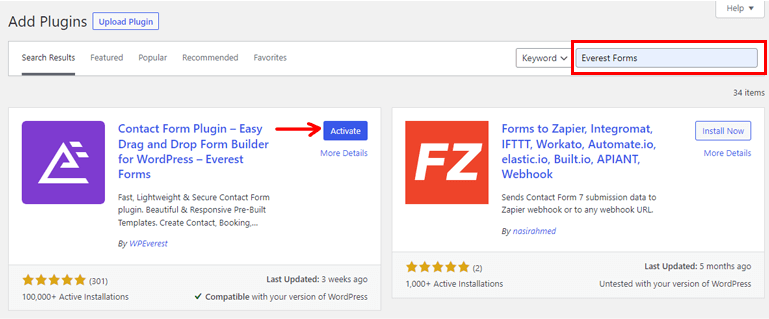
تم الآن تثبيت الإصدار المجاني من Everest Forms بنجاح.
الخطوة الثانية: إنشاء نموذج دعم العملاء في WordPress
بمجرد تثبيت وتفعيل نماذج Everest ، انتقل إلى Everest Forms >> Add new .
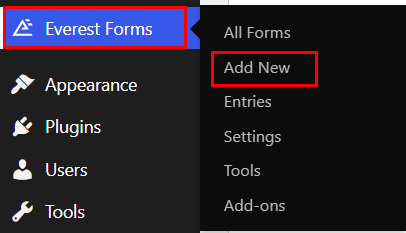
في صفحة إضافة نموذج جديد ، ستجد مجموعة من قوالب النماذج المعدة مسبقًا بالإضافة إلى خيار للبدء من البداية.
إنشاء نموذج دعم العملاء من سكراتش
يمكن أن يستغرق إنشاء نموذج دعم العملاء من البداية وقتًا طويلاً ويتطلب جهدًا إضافيًا لأنك ستضيف جميع الحقول المطلوبة بنفسك. ومع ذلك ، إذا كان لديك وقت ، فلا ينبغي أن يكون الأمر بهذه الصعوبة.
لذلك ، انتقل إلى Everest Forms >> Add New من لوحة معلومات WordPress الخاصة بك. ثم انقر فوق ابدأ من البداية .
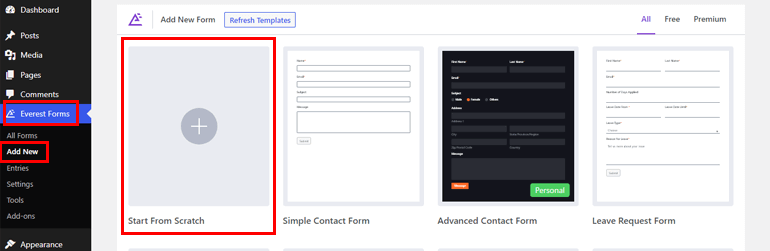
بعد ذلك ، ابدأ في إضافة الحقول الضرورية مثل الاختيار من متعدد ونص سطر واحد وما إلى ذلك باستخدام طريقة السحب والإفلات. يمكنك تخصيص النموذج وفقًا لمتطلباتك.
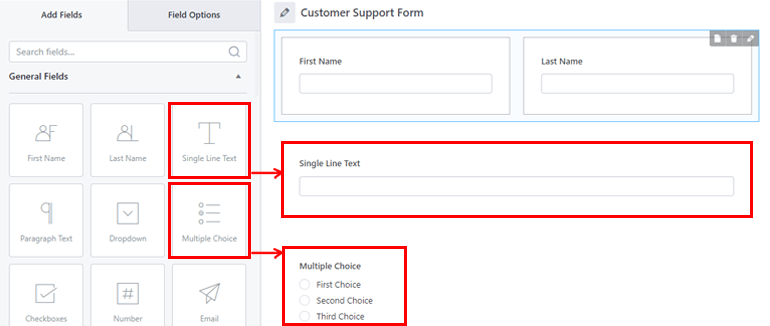
إنشاء نموذج دعم العملاء باستخدام نموذج مسبق الصنع
في صفحة إضافة جديد ، ابحث عن نموذج " نموذج الدعم البسيط ". يحتوي على جميع الحقول المهمة التي ستحتاجها لنموذج دعم العملاء الخاص بك.
الآن ، فقط قم بتسمية نموذج الدعم الخاص بك. هنا ، سنطلق عليه اسم "نموذج دعم العملاء" ونضغط على متابعة .
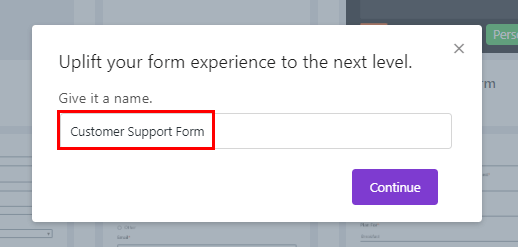
كما ترى ، تمت إضافة جميع الحقول المطلوبة لنموذج دعم بسيط بالفعل إلى النموذج.

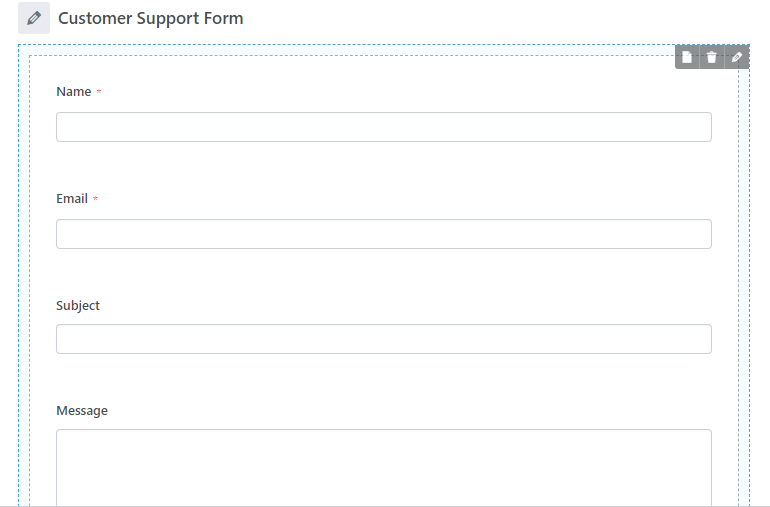
إذا كنت ترغب في إضافة المزيد من الحقول ، يمكنك ببساطة سحب الحقل المطلوب وإفلاته في النموذج الخاص بك.
الخطوة 3: تخصيص نموذج دعم WordPress الخاص بالعميل
بغض النظر عن الطريقة التي تختارها لإنشاء النموذج ، ستتمكن من تخصيص النموذج دون أي متاعب. عليك فقط النقر فوق الحقل وستظهر خيارات الحقل الخاصة به على اليسار.
هنا ، يمكنك إجراء تغييرات في خيارات الحقول كما هو موضح أدناه:
- التسمية : يمكنك تغيير تسمية الحقل عن طريق إدخال ما تريد أن تكون التسمية الخاصة بك.
- Meta Key : يخزن مفتاح Meta بيانات الحقل في قاعدة البيانات الخاصة بك ويسترجعها عند الضرورة.
- الوصف : يمكنك إدخال نص لوصف حقل النموذج هنا.
بعد ذلك ، يمكنك تحديد مربع الاختيار مطلوب إذا كان الحقل إلزاميًا. يمكنك أيضًا إضافة رسالة حقل مطلوب معها.
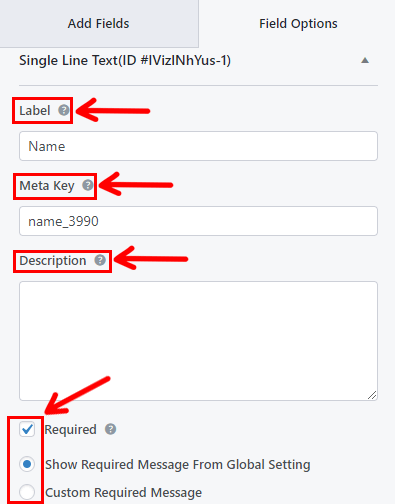
الآن ، قم بالتمرير لأسفل للوصول إلى الخيارات المتقدمة حيث ستجد:
- نص الحامل الموضع: يمكنك إدخال نص العنصر النائب لحقل النموذج. على سبيل المثال ، كتبنا ، "اكتب رسالتك هنا".
- القيمة الافتراضية : هنا ، يمكنك إدخال نص لقيمة حقل النموذج الافتراضية أو ببساطة اختيار الحقل المطلوب بالنقر فوق الزر <> .
- فئات CSS : يمكنك أيضًا إضافة فئات CSS مخصصة لمزيد من التخصيص.
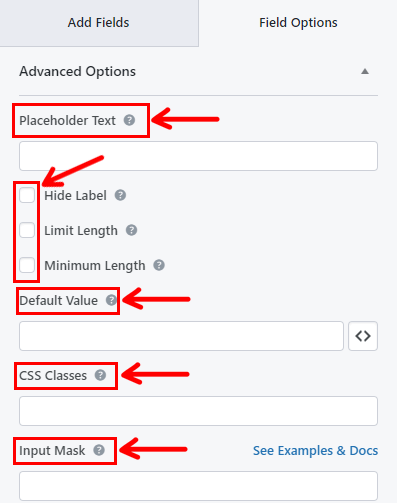
لكن تذكر أن خيارات التخصيص لكل حقل مختلفة. لذلك ، قم بتخصيص كل حقل في النموذج كما هو مطلوب. أخيرًا ، يمكنك الضغط على زر حفظ .
الخطوة 4: تكوين إعدادات نموذج دعم WordPress الخاص بك
بعد أن يصبح نموذج دعم العملاء جاهزًا ، افتح علامة التبويب " الإعدادات " في النموذج لتكوين إعداداته. ستجد هنا قسمين بهما خيارات تخصيص متنوعة.
- عام: باستخدام الإعدادات العامة ، يمكنك تحرير اسم النموذج ووصف النموذج ورسالة تعطيل النموذج ورسالة إرسال النموذج بنجاح وما إلى ذلك.
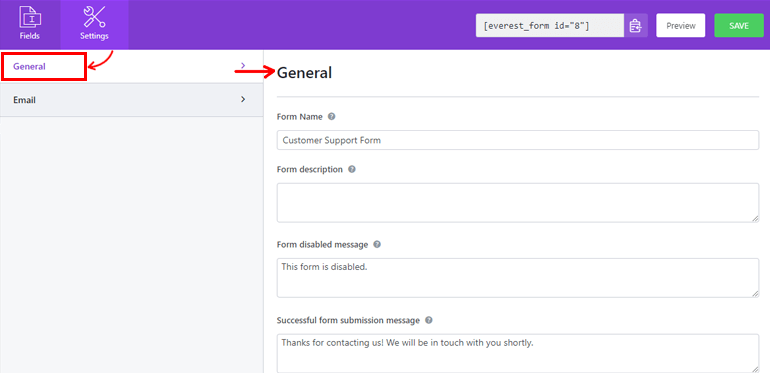
- البريد الإلكتروني: تسمح لك إعدادات البريد الإلكتروني بإنشاء قوالب إعلام بالبريد الإلكتروني للمسؤول والمستخدم.
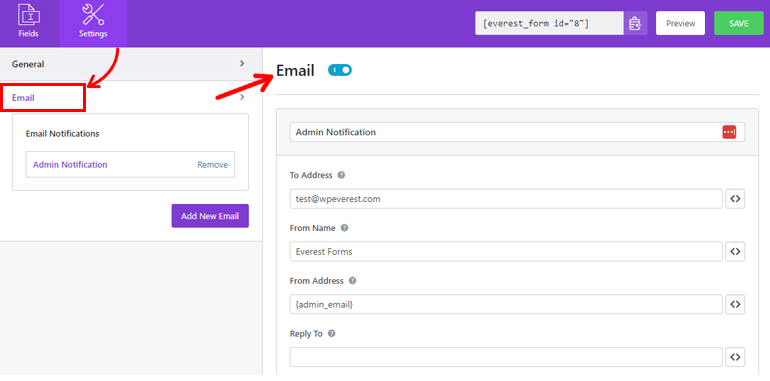
الخطوة 4: اعرض نموذج دعم WordPress الخاص بك على الموقع
لقد نجحت في إنشاء النموذج الخاص بك باستخدام Everest Forms لإنشاء نموذج دعم العملاء. لكنها لن تكون مرئية للمستخدمين إلا إذا قمت بعرض النموذج الخاص بك على موقع WordPress الخاص بك.
الطريقة الأولى لعرض النموذج هي باستخدام الرمز القصير الخاص به. لذلك ، انسخ الرمز القصير من أعلى أداة إنشاء النماذج.
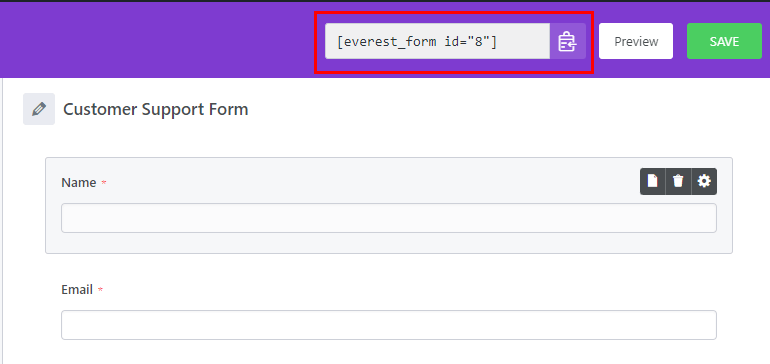
بعد ذلك ، قم بإنشاء صفحة أو منشور جديد ، وستصل إلى محرر Gutenberg.
اضغط على أيقونة إضافة كتلة (+) وابحث عن كتلة الرمز القصير . ما عليك سوى النقر فوق الكتلة لإضافتها إلى الصفحة أو المنشور.
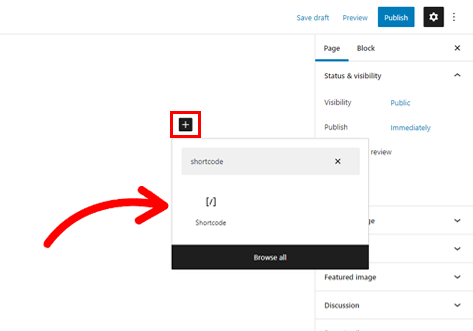
أخيرًا ، الصق الرمز المختصر الذي نسخته للتو في الكتلة ، وانقر فوق الزر نشر .
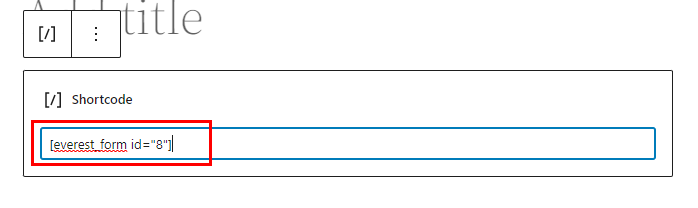
هذا هو! سيتم عرض النموذج الخاص بك على موقع الويب الخاص بك.
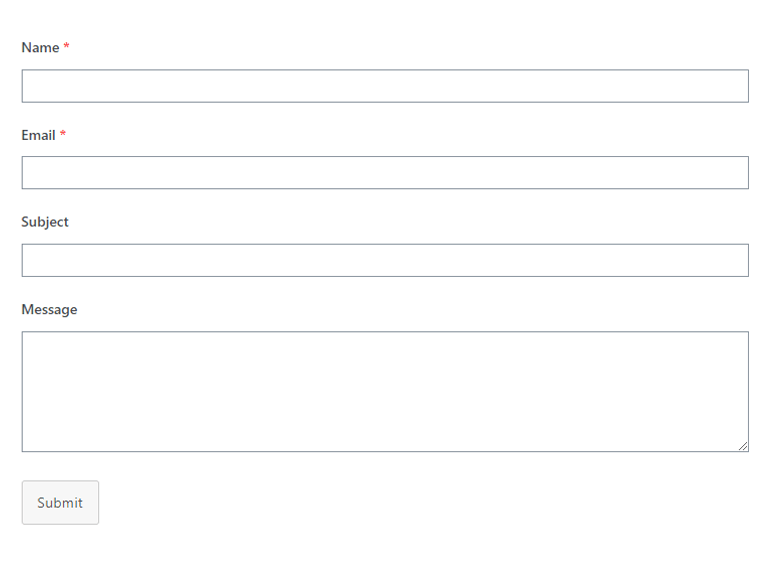
بدلاً من ذلك ، يمكنك استخدام قالب Everest Forms لعرض النموذج الخاص بك. انقر فوق الزر Add Block (+) وابحث عن مجموعة Everest Forms .
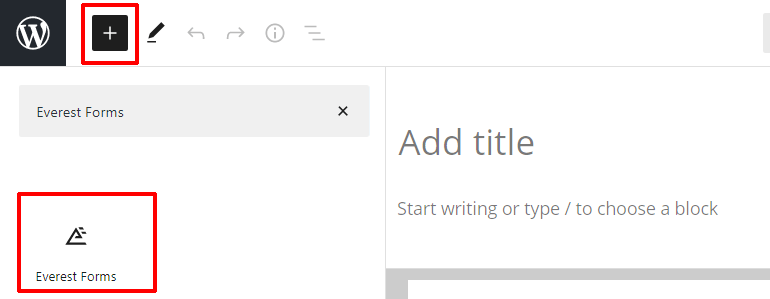
أضفه إلى الصفحة وحدد نموذج دعم عملاء WordPress الخاص بك من القائمة المنسدلة.
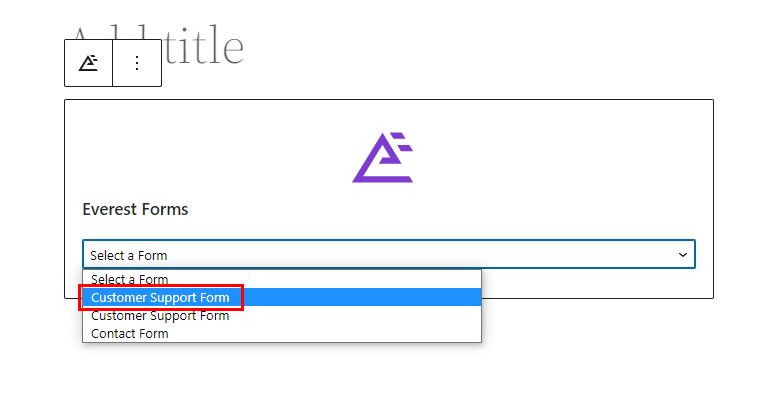
أخيرًا ، يمكنك الضغط على زر النشر في الأعلى.
تغليف!
وهذا ملخص لدليلنا حول كيفية إنشاء نموذج دعم العملاء في WordPress. تتيح لك نماذج Everest إنشاء وتخصيص نماذج دعم العملاء لموقع WordPress الخاص بك بسهولة. إنه أسرع باستخدام قالب النموذج المبني مسبقًا الذي يقدمه.
يمكن للنسخة المجانية من Everest Forms وحدها أن تفعل الكثير. ومع ذلك ، إذا كنت ترغب في فتح المزيد من الميزات والإضافات ، فابدأ مع Everest Forms Pro.
يمكنك استخدام هذا البرنامج المساعد القوي لإضافة حقل WYSIWYG في نماذج WordPress ، وتمكين معاينة الإدخال في نماذج متعددة الأجزاء ، والمزيد.
اقرأ المزيد حول Everest Forms على مدونتنا إذا كنت مهتمًا. يمكنك أيضًا التحقق من قناتنا على YouTube للحصول على دروس فيديو سهلة.
أيضًا ، لا تنس متابعتنا على Facebook و Twitter للحصول على التحديثات المستقبلية.
